Escrcpy 是一款跨平台的 Scrcpy 图形界面工具,支持 Windows、macOS、Linux,用来远程控制安卓手机。@Appinn
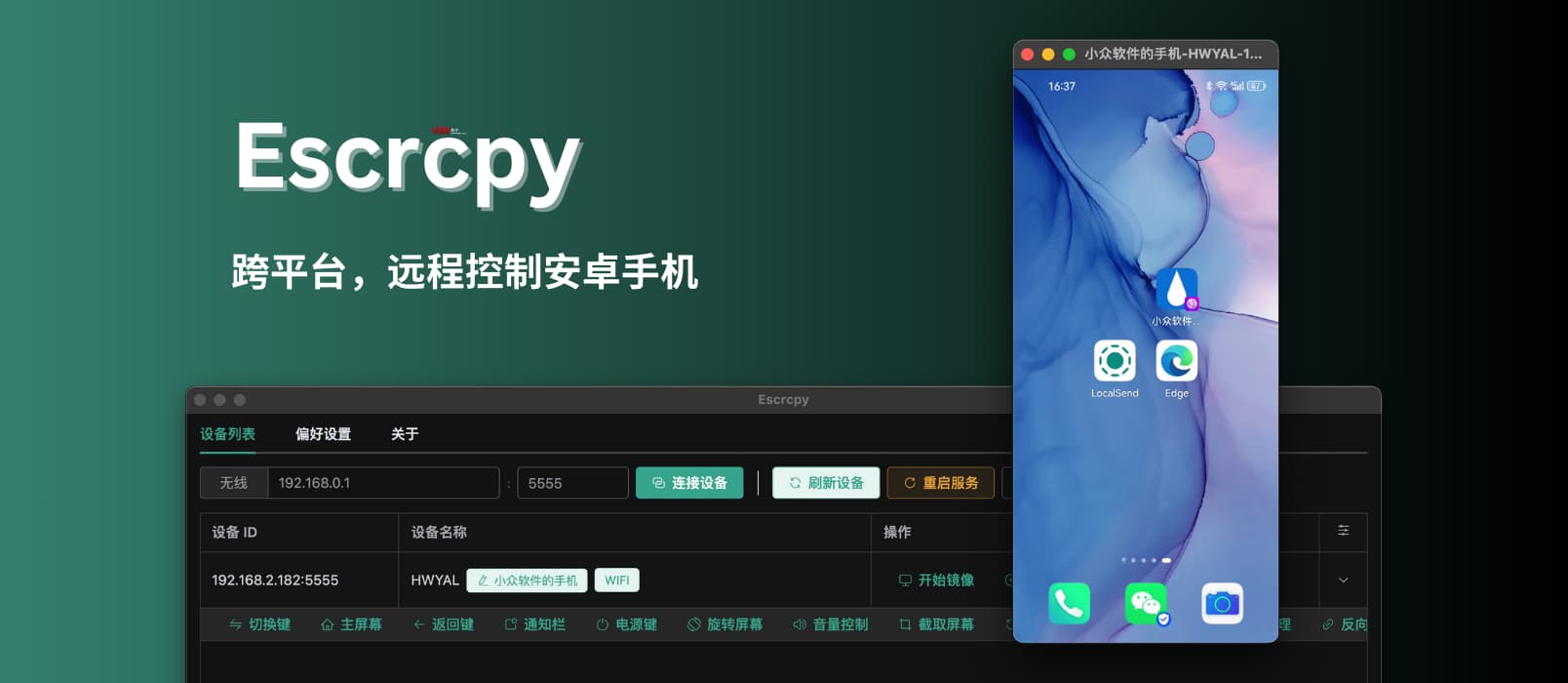
感谢 @2brother 在 Free Control – 基于 Scrcpy,使用 Windows 控制安卓手机 评论里的推荐:送你一个更好用的,还是跨平台,escrcpy。(曾经 scrcpy-gui 也很好用,新macos有问题) 。
注意:你完全可以直接使用 Scrcpy,唯一的缺点就是命令行工具,也没什么办法管理多设备。
先决条件
使用 Escrcpy 需要事先单独安装 Scrcpy(GitHub 页面),另外有个 Windows 版本搬运,macOS 请使用 brew install scrcpy)。
以及需要准备 adb 命令行工具(SDK Platform Tools 搬运),用来第一次连接手机。
手机开启 Wi-Fi 连接模式
- 先打开手机的开发者模式
- 通过 USB 连接电脑,授权电脑连接(在手机上点始终)
- 在电脑上(打开命令提示符 cmd)输入 adb devices 确认授权成功
- 在电脑上输入 adb tcpip 5555 开启无线连接
- 拔掉手机与电脑的连接,转而去充电。
- 在 Free Control 里输入 IP 地址(手机的IP地址)进行控制即可。
Escrcpy
此时,就可以使用 Escrcpy 了,并且如果你根据上面的步骤完成了连接,Escrcpy 会自动发现设备,只管点击开始镜像就行了。
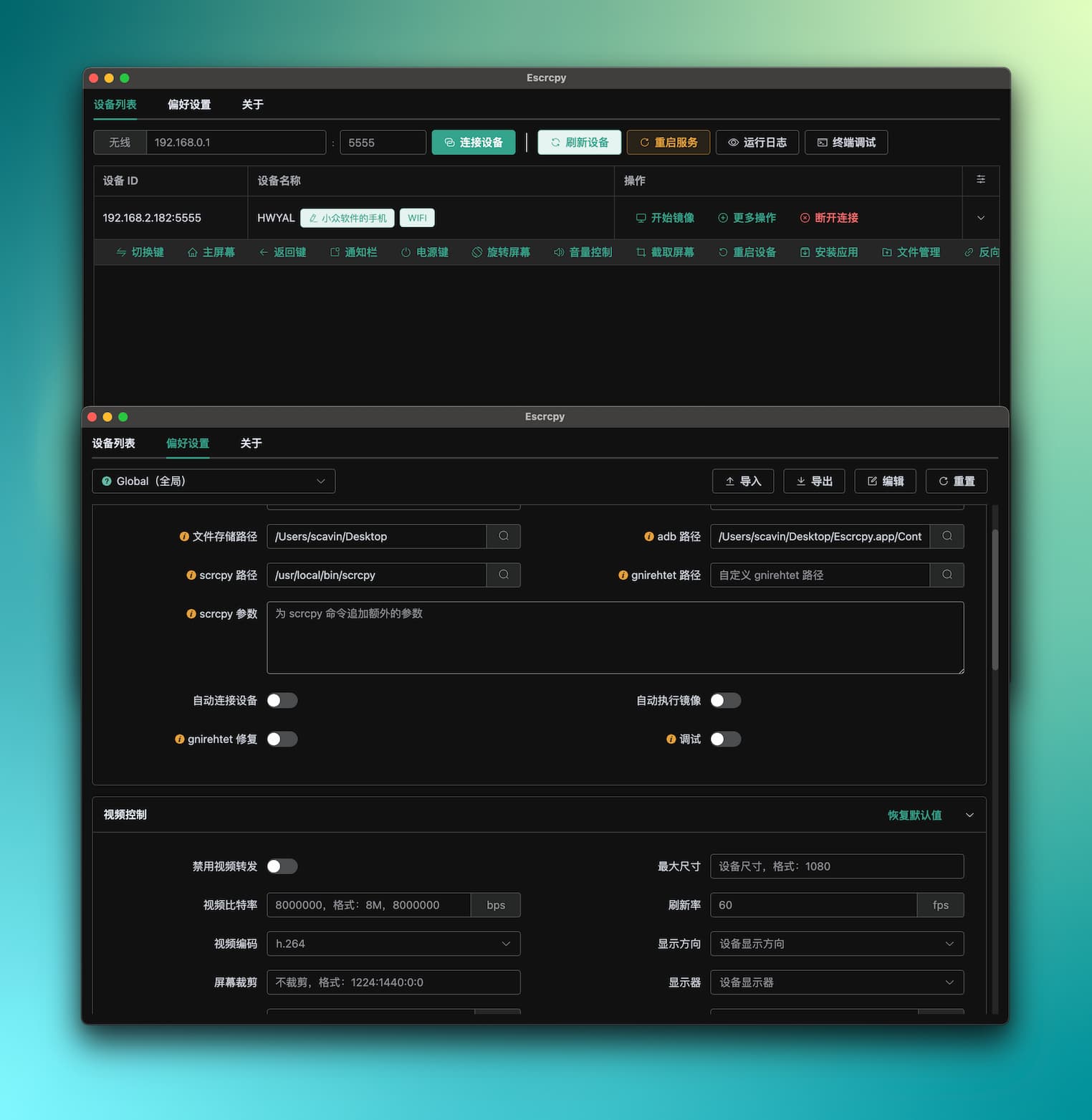
另外,Escrcpy 的设置页面非常详尽,可以设置包括:
- scrcpy 参数
- 自动连接设备
- 自动执行镜像
- 视频编码/尺寸/刷效率/方向等
- 控制时关闭屏幕
- 控制时禁用自动亮屏
- 保持唤醒
- 禁用视频/音频转发
- 音视频录制
- 摄像头控制
Escrcpy 的主界面很长,看起来就是为了多设备控制而设计的。
之前在 Free Control 的时候大家纷纷讨论远程控制安卓是不是就是用来打卡的?现在 Escrcpy 提供了一个新的解决方案,你还可以帮同事打卡 😂
获取
由于使用了 Electron,尺寸都比较大,百十来 MB。搬运适合 macOS 与 Windows 用户(通用版本,适合 ARM 与 x64),Linux 用户青小蛙默认你们自己能搞定。
原文:https://www.appinn.com/escrcpy/
![Wire - 简单又很酷的聊天应用[iOS/Android/OS X] 3 Wire - 简单又很酷的聊天应用[iOS/Android/OS X] 2](https://www.appinn.com/wp-content/uploads/2019/02/screen322x572.jpgo_-115x115.jpg)

![iStumbler - Wifi 信号查询 [Mac] 5 iStumbler - Wifi 信号查询 [Mac] 4](https://www.appinn.com/wp-content/uploads/iStumbler_-_AirPort-20110930-170219-115x115.png)
![Vidiary - 视频记事本、日记本[OS X] 6 Vidiary - 视频记事本、日记本[OS X] 5](https://www.appinn.com/wp-content/uploads/2014-03-27-12-50-10.pngo_-115x115.png)